നിങ്ങളുടെ iPhone- ൽ നിന്ന് എന്റെ സ്പ്രിന്റ് അക്കൗണ്ടിലേക്ക് ലോഗിൻ ചെയ്യാൻ നിങ്ങൾ ശ്രമിക്കുന്നു, പക്ഷേ എന്തോ ശരിയായി പ്രവർത്തിക്കുന്നില്ല. മുമ്പ് സ്പ്രിന്റ് സോൺ ആപ്ലിക്കേഷൻ എന്നറിയപ്പെട്ടിരുന്ന എന്റെ സ്പ്രിന്റ് ആപ്ലിക്കേഷൻ നിങ്ങളുടെ ഐഫോണിൽ നിന്ന് നേരിട്ട് നിങ്ങളുടെ കാരിയർ അക്ക access ണ്ട് ആക്സസ് ചെയ്യാൻ അനുവദിക്കുന്നു. ഈ ലേഖനത്തിൽ, ഞാൻ നിങ്ങളെ കാണിക്കും നിങ്ങളുടെ iPhone- ൽ എന്റെ സ്പ്രിന്റ് അപ്ലിക്കേഷൻ പ്രവർത്തിക്കാത്തപ്പോൾ എന്തുചെയ്യും !
എന്റെ സ്പ്രിന്റ് അപ്ലിക്കേഷൻ അടച്ച് വീണ്ടും തുറക്കുക
എൻറെ സ്പ്രിന്റ് അപ്ലിക്കേഷൻ നിങ്ങളുടെ iPhone- ൽ പ്രവർത്തിക്കാത്തതിന്റെ കാരണം ഒരുപാട് സമയം, ഒരു ചെറിയ സോഫ്റ്റ്വെയർ തകരാറാണ്. അപ്ലിക്കേഷൻ അടയ്ക്കുന്നതും വീണ്ടും തുറക്കുന്നതും വീണ്ടും പുതിയതായി ആരംഭിക്കാൻ അവസരം നൽകും.
ഐഫോൺ x വാട്ടർപ്രൂഫ് ആണ്
അപ്ലിക്കേഷൻ സ്വിച്ചർ തുറക്കുന്നതിലൂടെ ആരംഭിക്കുക, ഇത് നിങ്ങളുടെ iPhone- ൽ നിലവിൽ തുറന്നിരിക്കുന്ന എല്ലാ അപ്ലിക്കേഷനുകളുടെയും പ്രിവ്യൂ കാണിക്കും. ഒരു ഐഫോൺ 8 അല്ലെങ്കിൽ മുമ്പത്തെ മോഡലിൽ, അപ്ലിക്കേഷൻ സ്വിച്ചർ തുറക്കുന്നതിന് ഹോം ബട്ടൺ ഇരട്ട-ക്ലിക്കുചെയ്യുക. ഒരു ഐഫോൺ എക്സിൽ, അപ്ലിക്കേഷൻ സ്വിച്ചർ തുറക്കുന്നതിന് ചുവടെ നിന്ന് ഡിസ്പ്ലേയുടെ നേരിട്ടുള്ള കേന്ദ്രത്തിലേക്ക് സ്വൈപ്പുചെയ്യുക.
നിങ്ങളുടെ iPhone 8 അല്ലെങ്കിൽ അതിനുമുമ്പുള്ള എന്റെ സ്പ്രിന്റ് അപ്ലിക്കേഷൻ അടയ്ക്കുന്നതിന്, സ്ക്രീനിൽ നിന്ന് മുകളിലേക്കും പുറത്തേക്കും അപ്ലിക്കേഷൻ സ്വൈപ്പുചെയ്യുക. നിങ്ങളുടെ iPhone X- ൽ, ഓരോ അപ്ലിക്കേഷൻ പ്രിവ്യൂവിന്റെയും മുകളിൽ ഇടത് കോണിൽ ഒരു ചെറിയ മൈനസ് ബട്ടൺ ദൃശ്യമാകുന്നതുവരെ അപ്ലിക്കേഷൻ പ്രിവ്യൂ അമർത്തിപ്പിടിക്കുക. അതിനുശേഷം, ഒന്നുകിൽ ചുവന്ന മൈനസ് ബട്ടൺ ടാപ്പുചെയ്യുക അല്ലെങ്കിൽ എന്റെ സ്പ്രിന്റ് അപ്ലിക്കേഷൻ സ്ക്രീനിൽ നിന്ന് സ്വൈപ്പുചെയ്ത് അതിൽ നിന്ന് അടയ്ക്കുക.
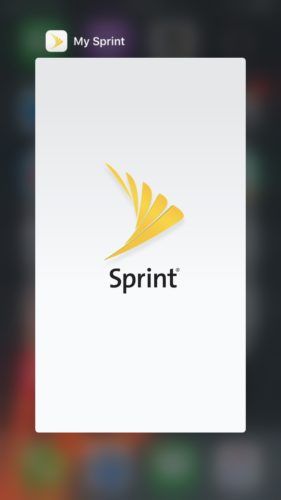
നിങ്ങളുടെ iPhone പുനരാരംഭിക്കുക
അപ്ലിക്കേഷൻ അടയ്ക്കുന്നത് പ്രവർത്തിക്കുന്നില്ലെങ്കിൽ, എന്റെ iPhone എന്റെ സ്പ്രിന്റ് അപ്ലിക്കേഷൻ മൂലമുണ്ടാകാത്ത മറ്റൊരു സോഫ്റ്റ്വെയർ പ്രശ്നം നേരിടുന്നുണ്ടാകാം. നിങ്ങളുടെ iPhone- ൽ മറ്റൊരു അപ്ലിക്കേഷൻ ക്രാഷുചെയ്തിട്ടുണ്ടെങ്കിൽ, എന്റെ സ്പ്രിന്റ് അപ്ലിക്കേഷനും പ്രവർത്തിക്കുന്നത് നിർത്തിയേക്കാം.
നിങ്ങളുടെ iPhone പുനരാരംഭിക്കുന്നത് അതിന്റെ അപ്ലിക്കേഷനുകൾക്കും മറ്റ് പ്രോഗ്രാമുകൾക്കും സ്വാഭാവികമായും ഷട്ട്ഡൗൺ ചെയ്യാനും നിങ്ങളുടെ iPhone വീണ്ടും ഓണായിരിക്കുമ്പോൾ വീണ്ടും പുതിയതായി ആരംഭിക്കാനും അവസരം നൽകും.
നിങ്ങളുടെ iPhone 8 അല്ലെങ്കിൽ അതിനുമുമ്പുള്ള ഓഫുചെയ്യാൻ, പവർ ബട്ടൺ അമർത്തിപ്പിടിക്കുക. തുടർന്ന്, പവർ ബട്ടൺ വിട്ട് പവർ ഐക്കൺ ഇടത്തുനിന്ന് വലത്തേക്ക് സ്വൈപ്പുചെയ്യുക പവർ ഓഫ് ചെയ്യുന്നതിനുള്ള സ്ലൈഡ് ദൃശ്യമാകുന്നു. ഒരു ഐഫോൺ എക്സിൽ പ്രോസസ്സ് സമാനമാണ്, നിങ്ങൾ സൈഡ് ബട്ടണും വോളിയം ബട്ടണും അമർത്തുന്നതുവരെ പവർ ഓഫ് ചെയ്യുന്നതിനുള്ള സ്ലൈഡ് ഡിസ്പ്ലേയിൽ ദൃശ്യമാകുന്നു.
എന്റെ സ്പ്രിന്റ് മൊബൈൽ അപ്ലിക്കേഷൻ അപ്ഡേറ്റുചെയ്യുക
എന്റെ സ്പ്രിന്റ് അപ്ലിക്കേഷൻ പ്രവർത്തിക്കാത്തതിന്റെ മറ്റൊരു കാരണം അത് കാലഹരണപ്പെട്ടതാണ്. സുരക്ഷ മെച്ചപ്പെടുത്തുന്നതിനോ പുതിയ സവിശേഷതകൾ ചേർക്കുന്നതിനോ സോഫ്റ്റ്വെയർ ബഗുകൾ പരിഹരിക്കുന്നതിനോ സ്പ്രിന്റ് പലപ്പോഴും അവരുടെ അപ്ലിക്കേഷനിലേക്ക് അപ്ഡേറ്റുകൾ പുറത്തിറക്കുന്നു.
എന്റെ സ്പ്രിന്റ് അപ്ലിക്കേഷനിലേക്കുള്ള അപ്ഡേറ്റ് പരിശോധിക്കുന്നതിന്, അപ്ലിക്കേഷൻ സ്റ്റോർ തുറന്ന് ഡിസ്പ്ലേയുടെ ചുവടെയുള്ള അപ്ഡേറ്റുകൾ ടാബ് ടാപ്പുചെയ്യുക. തീർച്ചപ്പെടുത്തിയിട്ടില്ലാത്ത അപ്ഡേറ്റുകൾക്ക് കീഴിലുള്ള എന്റെ സ്പ്രിൻറ് മൊബൈലിനായി തിരയുക.
ഒരു അപ്ഡേറ്റ് ലഭ്യമാണെങ്കിൽ, ടാപ്പുചെയ്യുക അപ്ഡേറ്റ് ചെയ്യുക അപ്ലിക്കേഷന്റെ വലതുവശത്തുള്ള ബട്ടൺ. അതിനുശേഷം, അപ്ഡേറ്റിന് എത്ര സമയമെടുക്കുമെന്ന് നിങ്ങളെ അറിയിക്കുന്നതിന് അപ്ലിക്കേഷന് അടുത്തായി ഒരു സ്റ്റാറ്റസ് സർക്കിൾ ദൃശ്യമാകും.
എന്തുകൊണ്ടാണ് എന്റെ ഐഫോൺ 4 അപ്ഡേറ്റ് ചെയ്യാത്തത്
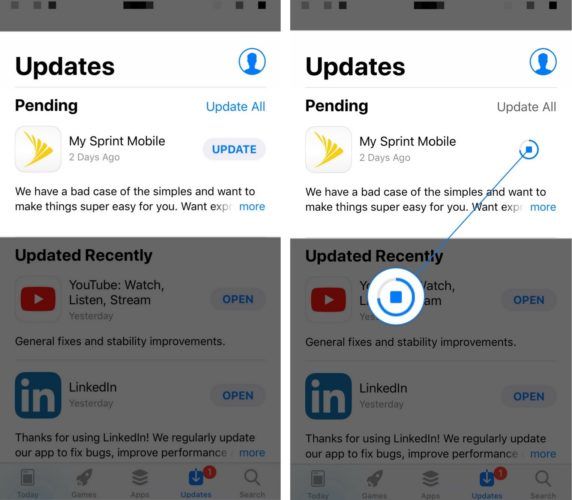
എന്റെ സ്പ്രിന്റ് അപ്ലിക്കേഷൻ ഇല്ലാതാക്കി വീണ്ടും ഇൻസ്റ്റാൾ ചെയ്യുക
ഒരു അപ്ഡേറ്റ് ലഭ്യമല്ലെങ്കിലും എന്റെ സ്പ്രിന്റ് അപ്ലിക്കേഷൻ ഇപ്പോഴും പ്രവർത്തിക്കുന്നില്ലെങ്കിൽ, നിങ്ങൾ പുതിയത് പോലെ അപ്ലിക്കേഷൻ ഇല്ലാതാക്കുകയും വീണ്ടും ഇൻസ്റ്റാൾ ചെയ്യുകയും ചെയ്യേണ്ടിവരും. എന്റെ സ്പ്രിന്റ് അപ്ലിക്കേഷനിൽ കൂടുതൽ പ്രധാനപ്പെട്ട സോഫ്റ്റ്വെയർ പ്രശ്നമുണ്ടെങ്കിൽ, അപ്ലിക്കേഷൻ ഇല്ലാതാക്കുകയും വീണ്ടും ഇൻസ്റ്റാൾ ചെയ്യുകയും ചെയ്യുന്നത് തികച്ചും പുതിയൊരു തുടക്കം നൽകും.
എന്റെ സ്പ്രിന്റ് അപ്ലിക്കേഷൻ ഇല്ലാതാക്കാൻ, നിങ്ങളുടെ അപ്ലിക്കേഷനുകൾ ചിരിപ്പിക്കാൻ തുടങ്ങുന്നതുവരെ അപ്ലിക്കേഷൻ ഐക്കൺ സ ently മ്യമായി അമർത്തിപ്പിടിക്കുക എക്സ് അപ്ലിക്കേഷൻ ഐക്കണിന്റെ മുകളിൽ ഇടത് കോണിൽ ദൃശ്യമാകുന്നു. ചെറുത് ടാപ്പുചെയ്യുക എക്സ് , തുടർന്ന് ടാപ്പുചെയ്യുക ഇല്ലാതാക്കുക ഡിസ്പ്ലേയുടെ മധ്യഭാഗത്ത് സ്ഥിരീകരണ അലേർട്ട് ദൃശ്യമാകുമ്പോൾ.
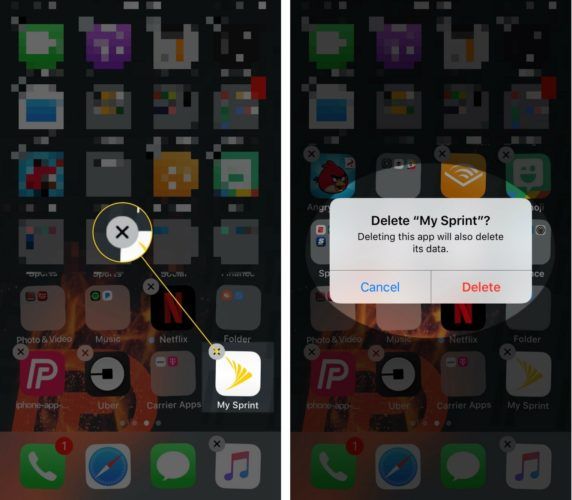
ഇപ്പോൾ എന്റെ സ്പ്രിന്റ് അപ്ലിക്കേഷൻ ഇല്ലാതാക്കി, ആപ്പ് സ്റ്റോർ തുറന്ന് അപ്ലിക്കേഷനായി വീണ്ടും തിരയുക. നിങ്ങൾ അത് കണ്ടെത്തിക്കഴിഞ്ഞാൽ, അപ്ലിക്കേഷന്റെ വലതുവശത്തുള്ള ഡൗൺലോഡ് ബട്ടൺ ടാപ്പുചെയ്യുക.
നിങ്ങൾ മുമ്പ് അപ്ലിക്കേഷൻ ഇൻസ്റ്റാളുചെയ്തതിനാൽ, അത് താഴേക്ക് ചൂണ്ടുന്ന ചെറിയ അമ്പടയാളമുള്ള ഒരു മേഘം പോലെ കാണപ്പെടും. നിങ്ങൾ ഇൻസ്റ്റാൾ ബട്ടൺ ടാപ്പുചെയ്തതിനുശേഷം, ഇൻസ്റ്റാളുചെയ്യാൻ എത്ര സമയമെടുക്കുമെന്ന് നിങ്ങളെ അറിയിക്കുന്നതിന് ഒരു സ്റ്റാറ്റസ് സർക്കിൾ ദൃശ്യമാകും.
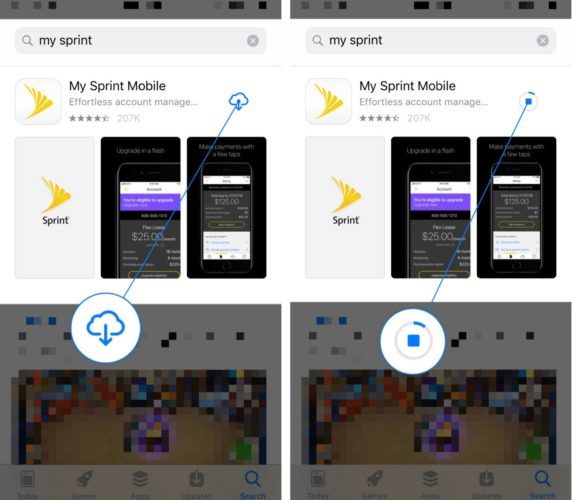
സ്പ്രിന്റ് ഉപഭോക്തൃ പിന്തുണയുമായി ബന്ധപ്പെടുക
നിങ്ങൾ അപ്ലിക്കേഷൻ വീണ്ടും ഇൻസ്റ്റാളുചെയ്തിട്ടുണ്ടെങ്കിലും നിങ്ങളുടെ ഐഫോണിൽ നിന്ന് നിങ്ങൾക്ക് ഇപ്പോഴും അക്കൗണ്ട് ആക്സസ്സുചെയ്യാൻ കഴിയുന്നില്ലെങ്കിൽ, സ്പ്രിന്റിന്റെ ഉപഭോക്തൃ പിന്തുണാ ടീമുമായി ബന്ധപ്പെടാനുള്ള സമയമാണിത്. നിങ്ങൾക്ക് 1-888-211-4727 എന്ന നമ്പറിൽ വിളിക്കാം അല്ലെങ്കിൽ സന്ദർശിക്കുക സ്പ്രിന്റിന്റെ ഉപഭോക്തൃ പിന്തുണ വെബ് പേജ് .
എന്റെ ആപ്പ് സ്റ്റോർ തുറക്കില്ല
ഫിനിഷ് ലൈനിലേക്ക് സ്പ്രിന്റിംഗ്
എന്റെ സ്പ്രിന്റ് മൊബൈൽ അപ്ലിക്കേഷൻ പ്രവർത്തിക്കുന്നു, നിങ്ങളുടെ ഐഫോണിൽ നിന്ന് നിങ്ങൾക്ക് വീണ്ടും അക്ക access ണ്ട് ആക്സസ് ചെയ്യാൻ കഴിയും. അടുത്ത തവണ എന്റെ സ്പ്രിന്റ് അപ്ലിക്കേഷൻ നിങ്ങളുടെ iPhone- ൽ പ്രവർത്തിക്കാത്തപ്പോൾ, പ്രശ്നം എങ്ങനെ പരിഹരിക്കാമെന്ന് നിങ്ങൾക്കറിയാം. നിങ്ങളുടെ സെൽഫോൺ പദ്ധതിയെക്കുറിച്ച് മറ്റെന്തെങ്കിലും ചോദ്യങ്ങളുണ്ടെങ്കിൽ, ചുവടെ ഒരു അഭിപ്രായമിടാൻ മടിക്കേണ്ടതില്ല!
വായിച്ചതിന് നന്ദി,
ഡേവിഡ് എൽ.